Hostwinds Tutorial
Cerca risultati per:
Sommario
Come eseguire gli aggiornamenti WHMCS
Tag: WHMCS
Esecuzione degli aggiornamenti WHMCS
Quando gli aggiornamenti sono disponibili per la versione di WHMCS, gli amministratori saranno presentati con un'opzione in alto a sinistra dell'area di amministrazione a Aggiorna ora.
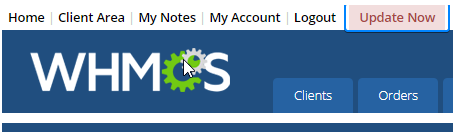
Dopo aver fatto clic sul collegamento, ti verrà presentata la seguente schermata:
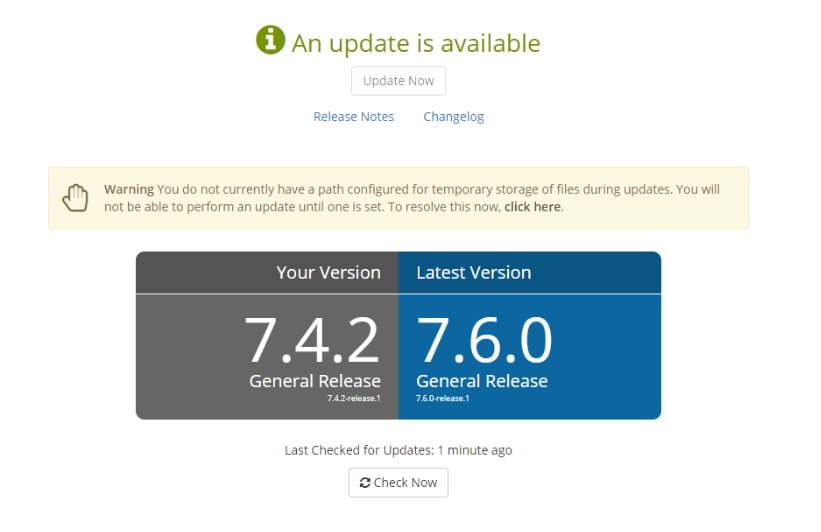
Le versioni differiscono in base alla versione che si stanno utilizzando attualmente e le versioni aggiornate disponibili.
Se si è presentati con l'avviso relativo al tuo percorso temporaneo non essere impostato, è possibile risolvere questo cliccando sul link "per risolvere questo ora, clicca qui."
Verrà visualizzato un popup che richiede la selezione delle opzioni e un input del percorso file per procedere con l'aggiornamento.
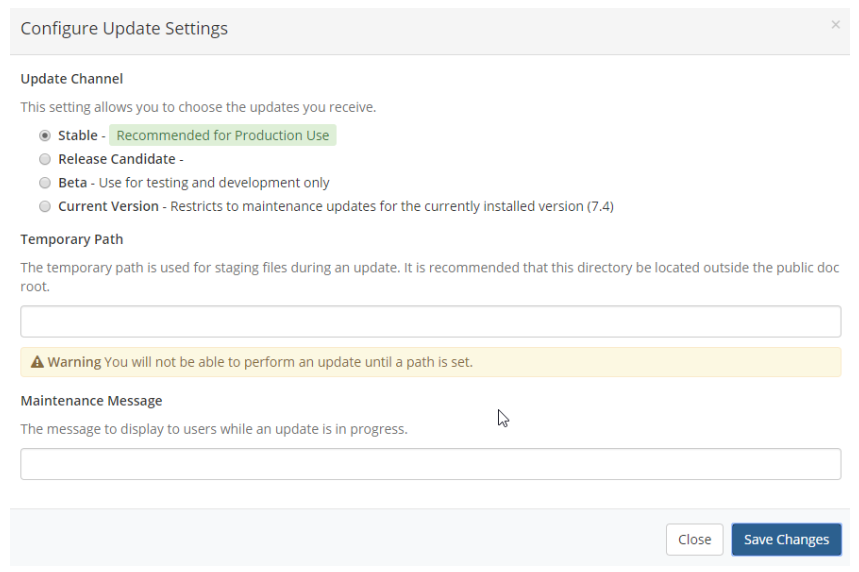
Innanzitutto, selezionare la versione che desideri aggiornare, stabile, rilasciare candidati, beta o la tua versione corrente di WHMCS.
Puoi leggere le varie versioni di WHMCS Qui per aiutarti con la tua decisione.
Il percorso temporaneo utilizzato deve esistere. Dovrà anche essere in questo formato
/ Home / $ CPANEL Nome utente / percorso.
Quindi, se il mio nome utente cPanel è un esempioe desidero che la mia cartella temporanea si trovi in una cartella etichettata come aggiornamenti al di fuori della mia cartella public_html accessibile pubblicamente, il mio percorso temporaneo sarebbe:
/ home / esempio / aggiornamenti
Una volta creata questa cartella nella posizione corretta, è possibile digitare Full FilePath nel campo per "percorso temporaneo".
Infine è il messaggio di manutenzione opzionale.Questo viene visualizzato ai propri utenti quando si tenta di accedere all'area client o all'area di amministrazione durante l'aggiornamento.Apparirà un messaggio come "torneremo a breve, eseguire aggiornamenti" o la scelta del messaggio che puoi essere inserito qui.
Una volta che hai selezionato e compilato, puoi procedere e premere Salvare le modifiche.
Successivamente, ti verrà presentato la possibilità di "Aggiorna ora." Premendo ora l'aggiornamento, il processo di aggiornamento inizierà per la versione corrente di WHMCS alla nuova versione che hai selezionato per aggiornare.
Scritto da Hostwinds Team / agosto 22, 2018
